在使用office2007的过程中,我们总是希望复制过来的数据能够直接进行行列转置,其实是可以的,那么究竟是怎么操作的呢?下面小编就将office2007行列转置教程分享如下哦。
首先,我们在office2007中找到该数据表,并将其双击打开,输入或导入数据,这里将成绩数据内容进行行列转置。
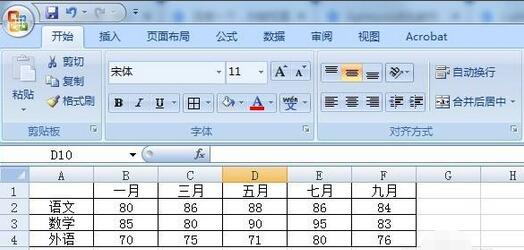
然后,将数据内容复制,选中想要进行行列转置的数据,然后按下快捷键Ctrl+C进行快速复制,复制操作后,数据外框会出现跑动的流线。
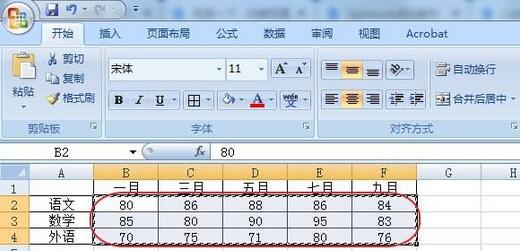
接着,就是进行转置了,在其他位置拉选转置后所需区域,然后点击鼠标右键,选择“选择性粘贴”。
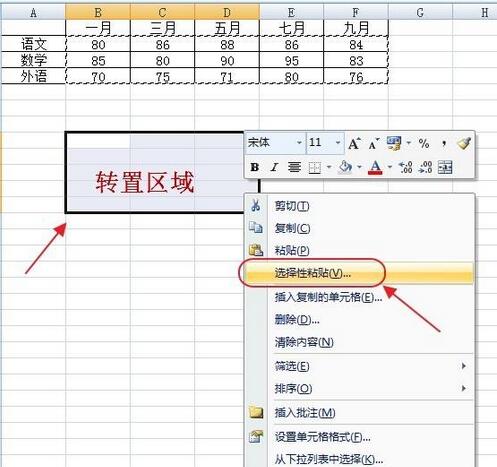
随后,弹出“选择性粘贴”对话框,将最下面的“转置”一项勾选,其他参数保持默认,然后点击“确定”。
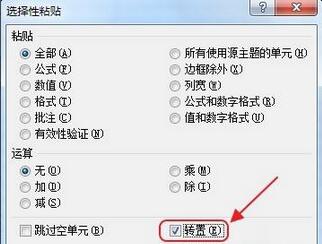
最后,当返回到Excel表中后,就会发现原来的行数据变成了列数据,行列完成了转置,完成转置后的数据可以再进行复制等其他操作。
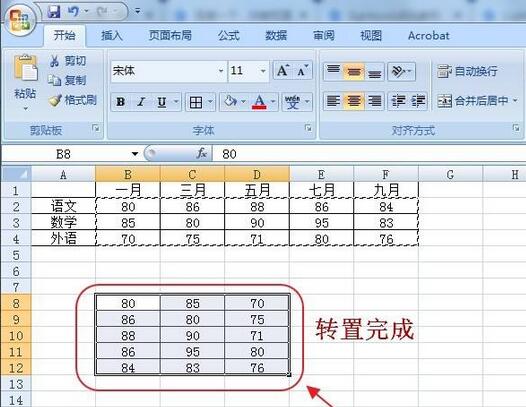
以上就是小编带来的office2007行列转置教程,希望可以帮助大家方便快捷的使用这个软件哦。
- 联想电脑Win11怎么开启安全启动?
- 惠普电脑Win11怎么开启安全启动?
- 技嘉主板win11安全启动怎么开启?
- 华擎主板win11安全启动怎么开启?
- Win10打印机驱动程序无法使用怎么办 Win10打印机驱动程序无法使用解决方法
- 微星MSI主板win11安全启动怎么开启?
- 升级win11安全启动怎么开启?各类主板电脑安全启动方法介绍
- 教你win11怎么退回win10系统?升级完win11怎么退回win10?
- Win11怎么取消开机pin密码登陆?
- Win11如何添加新网络?Win11添加新网络的方法
- Win11不能识别USB设备怎么办?Win11无法识别USB设备的解决方法
- Win11启动项管理在哪?Win11怎么管理电脑开机启动项?
- Win11系统怎么清理系统垃圾?快速清理Win11系统垃圾方法
- Win10 21H2一直在无限循环登录界面怎么解决?
- Win10系统开机转圈卡死修复教程
- Win7系统连接打印机提示正在检查Windows更新怎么回事?
- 如何在Win11上本地显示CPU、GPU和RAM使用情况?
- Win11实时保护怎么关闭 Win11实时保护永久关闭教程
- Win11应用商店怎么更新新版?应用商店更新教程
- Win11延迟高怎么办?Win11延迟高的解决方法
- Win11右建没有刷新怎么办?Win11右建没有刷新的解决方法
- 电脑重装Win10系统后音质变差怎么办?
- Win11任务栏如何打开任务管理器?Win11任务栏打开任务管理器方法
- Win10字体有重影怎么办 Win10系统字体模糊有重影解决方法
- Win11照片查看器如何设置?Win11照片查看器设置方法
- 切割木块
- 密码键
- 乐艾医生
- PDF转JPG转换器
- 翻译者
- 国医在线
- 聚元宝
- 中欧卫浴
- MP4转换器
- 俺家店
- 求生之路
- 刺客信条大革命
- 正当防卫2
- 刺客信条启示录
- 使命召唤11高级战争PC版
- 刺客信条叛变
- 使命召唤6现代战争2
- 刺客信条2
- 使命召唤8现代战争3
- 刺客信条3
- forceps
- forcible
- ford
- fore-
- fore
- forearm
- forearmed
- forebear
- foreboding
- forecast
- 6918之三天
- 看,那一场落雪如樱
- 專屬天使(哲綸)
- 来去自如
- 广泛的
- 《假LES遇上真GAY》
- 半米晨光
- 老黄牛小白兔
- 我错了,放过我吧~
- 何当共剪西窗烛
- 向东是大海
- 捍卫者
- 海云台恋人们
- 轩辕剑之天之痕
- 罪之缘
- I DO I DO
- 开膛街 第一季
- 武林猛虎
- 亲爱的,回家
- 强者风范